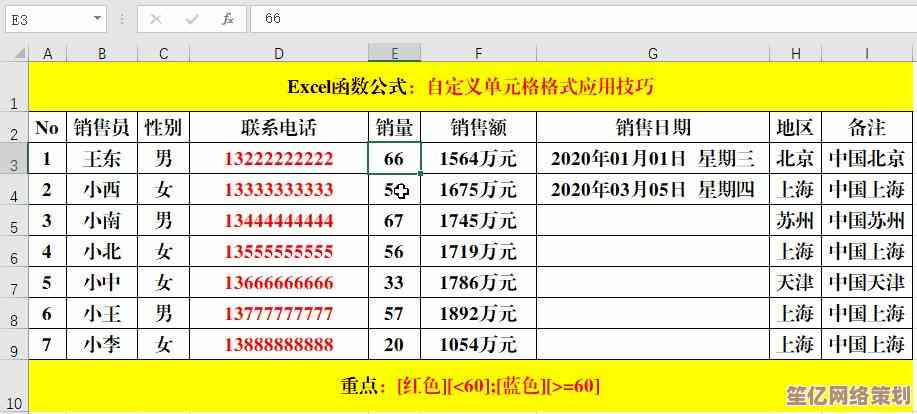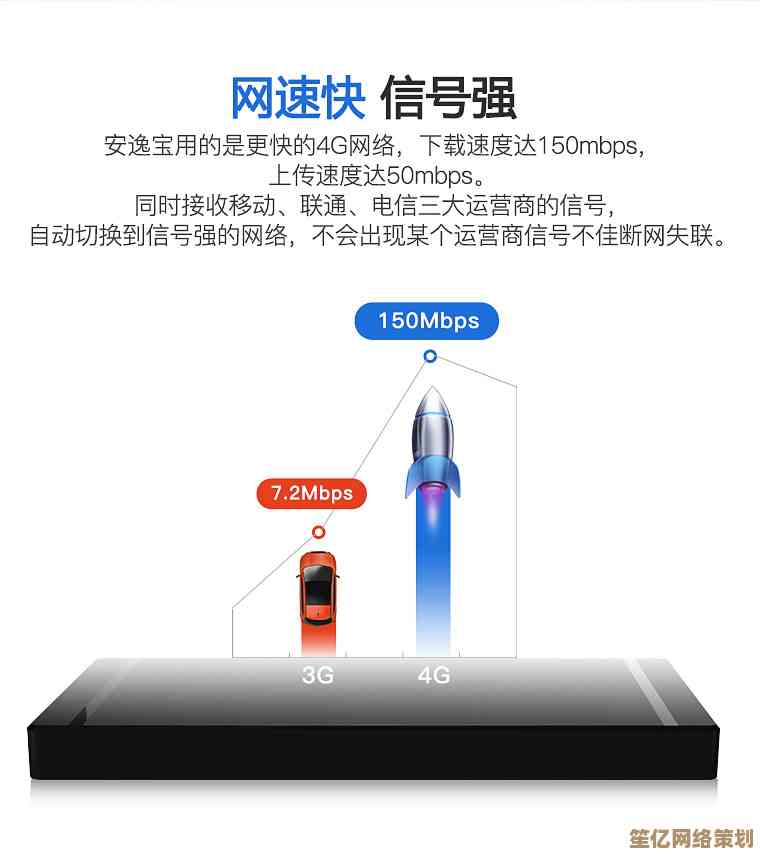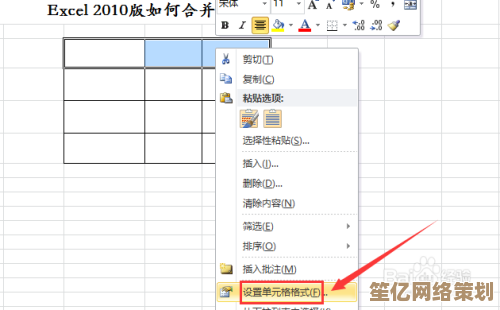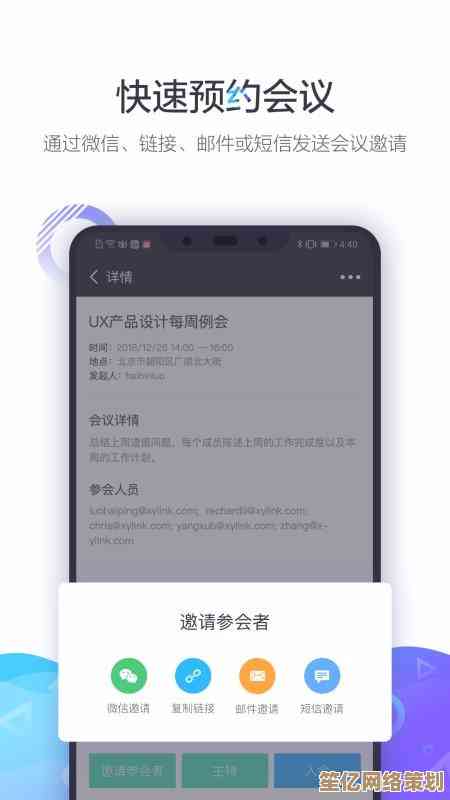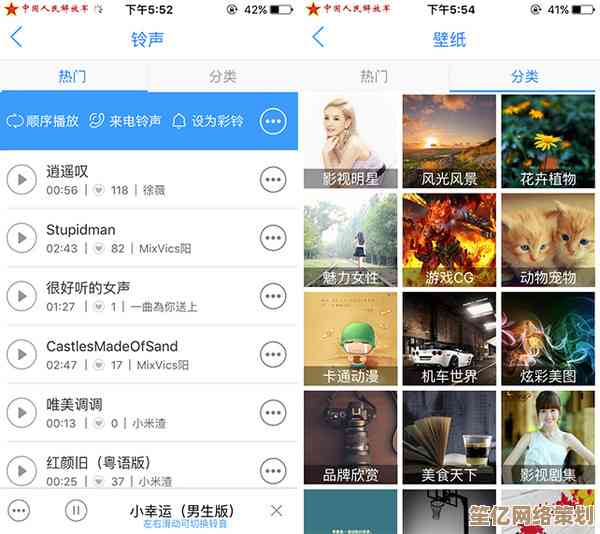系统进程太多导致运行缓慢?教您快速清理与优化步骤
- 游戏动态
- 2025-10-20 16:10:42
- 4
哎,我这电脑最近真是卡得没脾气了。😅 开个浏览器像放慢动作,点一下鼠标要等半天才有反应,感觉它是不是在跟我闹情绪… 我一开始还以为是中毒了,或者硬件老化了,紧张兮兮地查了半天,结果打开任务管理器一看,好家伙,后台密密麻麻一堆进程,好多名字奇奇怪怪的,根本不知道是干嘛的,我数了数,好嘛,都快奔着三百个去了… 这能不卡吗?内存和CPU都快被这些“隐形”的小东西吃光了。
所以今天,咱就聊聊这个事儿,不是什么高深教程,就是我自己折腾出来的一些土办法,分享给你,不一定全对,但对我挺管用。
第一步,也是最直接的,就是打开那个“审判之门”——任务管理器,你可以按Ctrl+Shift+Esc,或者干脆在任务栏右键点一下,打开之后,别被吓到,我们重点关注“进程”这个标签页,这里会把所有正在跑的东西,按照CPU、内存、磁盘、网络的占用率给你排得明明白白,通常卡顿的时候,你肯定会发现有那么一两个“罪魁祸首”,CPU或者内存占用率飙得老高,颜色都变深了。
这时候,你得有点判断力,像什么“Windows资源管理器”、“Antimalware Service Executable”(这个是Windows自带的杀毒软件,虽然有时候也挺烦人但最好别动),这些系统核心进程你可千万别手滑给结束掉…不然系统可能直接给你摆脸色看,你要找的是那些你不认识的、名字看起来像广告软件或者压根用不着的玩意儿,有些软件你明明关掉了,它的后台进程却还赖着不走,对于这种,你可以大胆地选中它,然后点击右下角的“结束任务”。😤 清掉几个大户,你可能会立刻感觉到电脑呼吸顺畅了不少。
但这样治标不治本啊,每次开机它们又冒出来了,烦死了,所以第二步,就得从源头下手,清理开机自启动项,还是在任务管理器里,有个“启动”标签页,这里列出的所有程序,都是你一开机就屁颠屁颠跟着运行的,你看看,是不是有很多你根本不需要它一开机就启动的?比如什么软件更新程序、云同步工具、播放器的助手之类的… 把它们的状态改成“禁用”,这招效果特别明显,下次开机你就会发现世界清静多了,进入桌面的速度也能快上不少,我以前开机要等一分钟,禁掉一堆没用的之后,现在半分钟不到就搞定了,感觉像换了台新电脑。
还有啊,我们平时卸载软件,经常卸不干净,会留下很多残留的文件和注册表垃圾…这些也会偷偷变成进程或者拖慢系统,我建议你定期用一下系统自带的“磁盘清理”工具,搜一下就能找到,它能清掉很多临时文件,给C盘腾出不少空间,空间足了,系统运行起来也利索点,要是你愿意,可以装个口碑好的第三方清理软件,但一定要选靠谱的!别从一个坑跳进另一个坑。
说点玄学的… 有时候电脑用久了,就是会给人一种“油腻”的感觉,好像干什么都慢半拍,这时候,没啥是“重启大法”解决不了的,真的,定期重启一下,能让系统释放掉很多深层的内存碎片和僵死的进程,相当于给电脑一次深呼吸的机会,别老是让它休眠或者睡眠,彻底关一次机,效果更好。
呢,对付进程太多导致的卡顿,就是一个不断做减法的过程,胆子大一点,心细一点,把那些不必要的东西请出去,让你的电脑轻装上阵,希望这点不成熟的小经验,能帮到你也让你那台“老伙计”重新精神起来!💻✨ 毕竟,谁不想让自己的工具用得顺手一点呢。
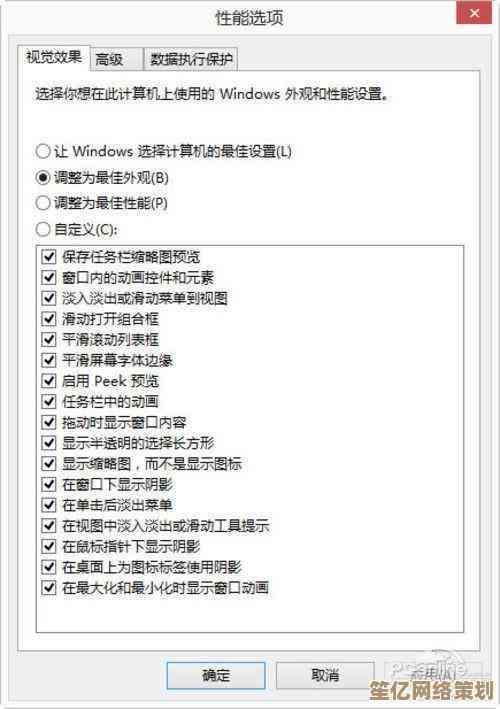
本文由代永昌于2025-10-20发表在笙亿网络策划,如有疑问,请联系我们。
本文链接:http://www.haoid.cn/yxdt/34235.html
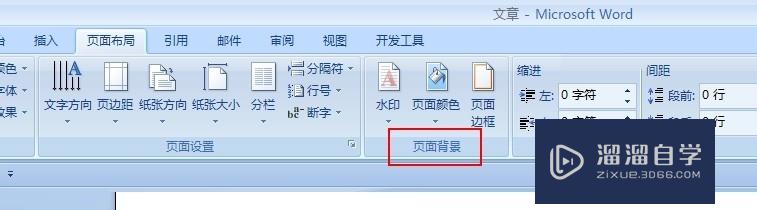

![[steam下载手机版]畅享移动游戏世界,随时随地体验Steam正版游戏下载](http://www.haoid.cn/zb_users/upload/2025/10/20251020190245176095816545638.jpg)